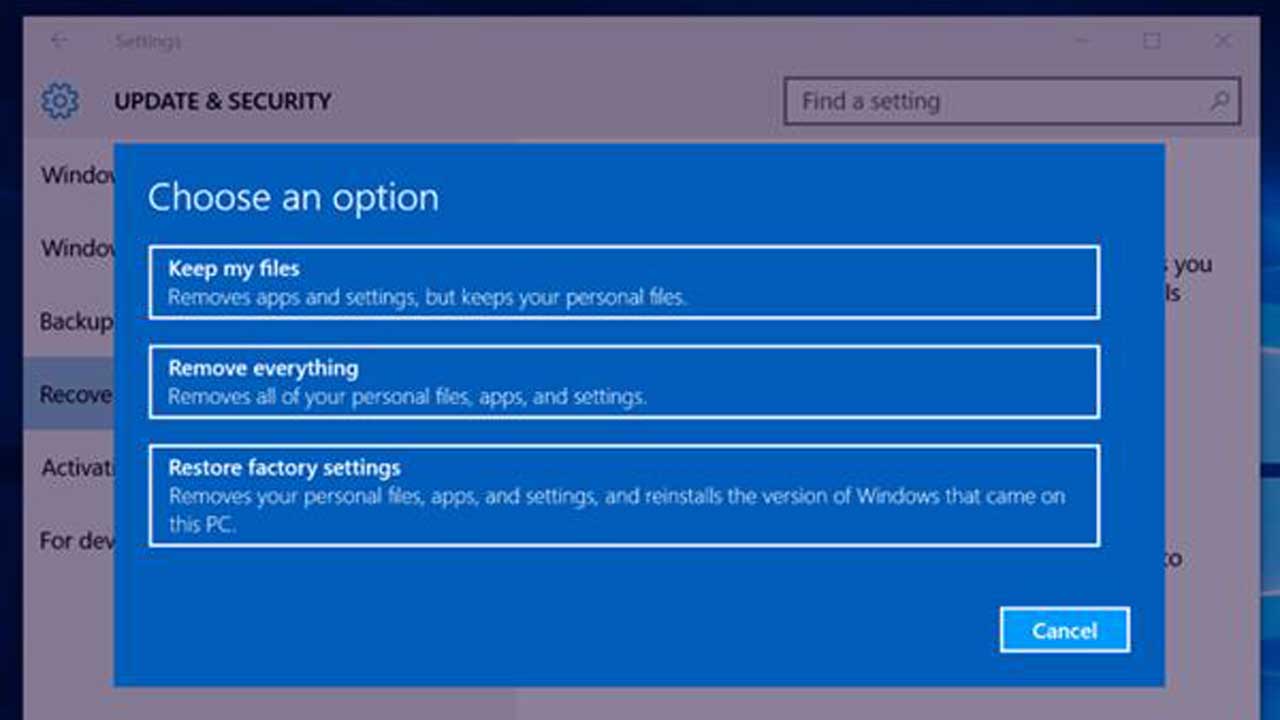Rintiksedu.id – Melakukan instal ulang Windows 10 adalah solusi terbaik ketika laptop atau PC mengalami masalah seperti sistem yang lambat, terkena virus, atau error yang sulit diperbaiki. Berikut adalah langkah-langkah mudah yang bisa Anda ikuti untuk menginstal ulang Windows 10 dengan aman dan efektif.
Daftar isi artikel
Persiapan Sebelum Install Ulang Windows 10
Persiapan Backup Data Penting
Langkah pertama yang perlu anda lakukan sebelum melakukan instal ulang adalah memback up semua data penting. Hal ini dapat mencegah kehilangan data yang tak tergantikan saat proses instal ulang.
Siapkan Media Instalasi
Anda perlu memiliki media instalasi Windows 10 untuk melanjutkan proses instal ulang. Anda dapat menggunakan media instalasi yang sudah anda miliki, atau membuatnya menggunakan file ISO Windows 10. Pastikan anda menyimpan media instalasi ini pada USB drive yang bootable.
Catatan Perangkat Lunak dan Driver
Sebelum menginstal ulang Windows 10, catat semua perangkat lunak dan driver yang anda butuhkan. Hal ini akan memudahkan anda untuk menginstalnya kembali setelah proses instal ulang selesai.
Baca juga: Cara instal windows 10 di PC dan laptop tanpa ribet
Cara Install Ulang Windows 10
Boot dari Media Instalasi
Pertama, pasang USB drive bootable dengan media instalasi Windows 10 ke komputer. Start ulang komputer dan masuk ke BIOS settings. Pilih opsi boot dari USB drive untuk memulai proses instal ulang.
Ikuti Petunjuk di Layar
Pada layar instalasi, ikuti petunjuk untuk memilih bahasa, masukkan product key, dan pilih jenis instalasi. Pastikan anda memilih opsi instalasi yang sesuai dengan kebutuhan anda. Jika perlu, hapus partisi yang sudah ada dan pilih drive tujuan untuk instalasi.
Tunggu Proses Instalasi Selesai
Tunggu sampai proses instalasi selesai. Komputer akan restart beberapa kali selama proses ini. Pastikan anda tidak mematikan komputer saat proses instalasi berlangsung atau dapat menyebabkan kerusakan sistem.
Pengaturan Setelah Instalasi Selesai
Setelah sistem operasi berhasil diinstal, ada beberapa langkah pengaturan penting yang perlu anda lakukan:
Aktifkan Windows 10
Anda perlu mengaktifkan Windows 10 dengan menggunakan product key yang valid. Hal ini memastikan bahwa sistem operasi anda mendapatkan pembaruan dan dukungan yang diperlukan.
Instal Driver dan Perangkat Lunak
Pasang kembali driver dan perangkat lunak yang anda catat sebelumnya. Pastikan anda mendapatkan driver terbaru dari situs resmi produsen dan instal perangkat lunak penting yang anda gunakan.
Customize Pengaturan
Pengaturan default Windows 10 mungkin tidak sesuai dengan preferensi pribadi anda. Sesuaikan pengaturan seperti bahasa, tema, dan opsi privasi sesuai keinginan anda.
Perbarui Windows 10
Setelah instalasi selesai, pastikan untuk memperbarui sistem operasi ke versi terbaru. Pembaruan rutin akan memperbaiki bug dan meningkatkan keamanan sistem.
Konfigurasi Keamanan dan Akun Pengguna
Pastikan untuk mengatur keamanan sistem dengan mengaktifkan firewall, menginstal program antivirus, dan mengatur akun pengguna dengan password yang kuat.
Baca juga: Cara update windows 10 agar ngebut
Kelebihan dan Kekurangan Cara Install Ulang Windows 10
Kelebihan (Advantages)
1. Memperbaiki masalah perangkat lunak dan meningkatkan performa sistem.
2. Memberikan kesempatan untuk memulai dengan lingkungan yang bersih.
3. Menghapus program dan malware yang tidak diinginkan dari sistem.
Kekurangan (Disadvantages)
1. Memerlukan penginstalan ulang perangkat lunak dan driver.
2. Membutuhkan proses backup dan restore data.
3. Memakan waktu yang cukup lama untuk menyelesaikan proses instalasi.
Alternatif Cara Install Ulang Windows 10
Selain menggunakan media instalasi, ada beberapa alternatif cara untuk melakukan instal ulang Windows 10:
1. Memanfaatkan fitur Reset PC pada Windows 10 untuk mengembalikan sistem ke kondisi awal.
2. Menggunakan metode pemulihan sistem (system restore) untuk mengembalikan sistem operasi ke titik restore sebelumnya.
3. Menggunakan program pihak ketiga seperti EaseUS Todo Backup untuk merestore sistem dari backup yang telah dibuat sebelumnya.
Setelah membaca panduan ini, anda sekarang memiliki pemahaman yang mendalam tentang cara instal ulang Windows 10. Ingatlah untuk selalu melakukan backup data penting sebelum melakukan instal ulang dan mengikuti langkah-langkah dengan teliti untuk menghindari masalah.
Semoga panduan ini bermanfaat bagi anda dan membantu memperbaiki masalah yang anda hadapi dengan sistem operasi Windows 10. Jika anda memiliki pertanyaan, jangan ragu untuk meninggalkan komentar di bawah ini. Terima kasih telah membaca!
Baca juga: Cara Instal Ulang Windows 7 dengan Mudah dan Cepat, Panduan Lengkap untuk Pemula
Dalam artikel ini, kami telah membahas secara lengkap cara instal ulang Windows 10. Kami mulai dengan persiapan sebelum instal ulang, langkah-langkah instal ulang, pengaturan setelah instalasi, kelebihan dan kekurangan dari metode ini, dan alternatif lain yang tersedia.
Kami harap panduan ini bermanfaat bagi anda dan membantu mengatasi masalah saat berurusan dengan sistem operasi Windows 10. Jika anda memiliki pertanyaan, jangan ragu untuk meninggalkan komentar di bawah ini. Terima kasih telah membaca!